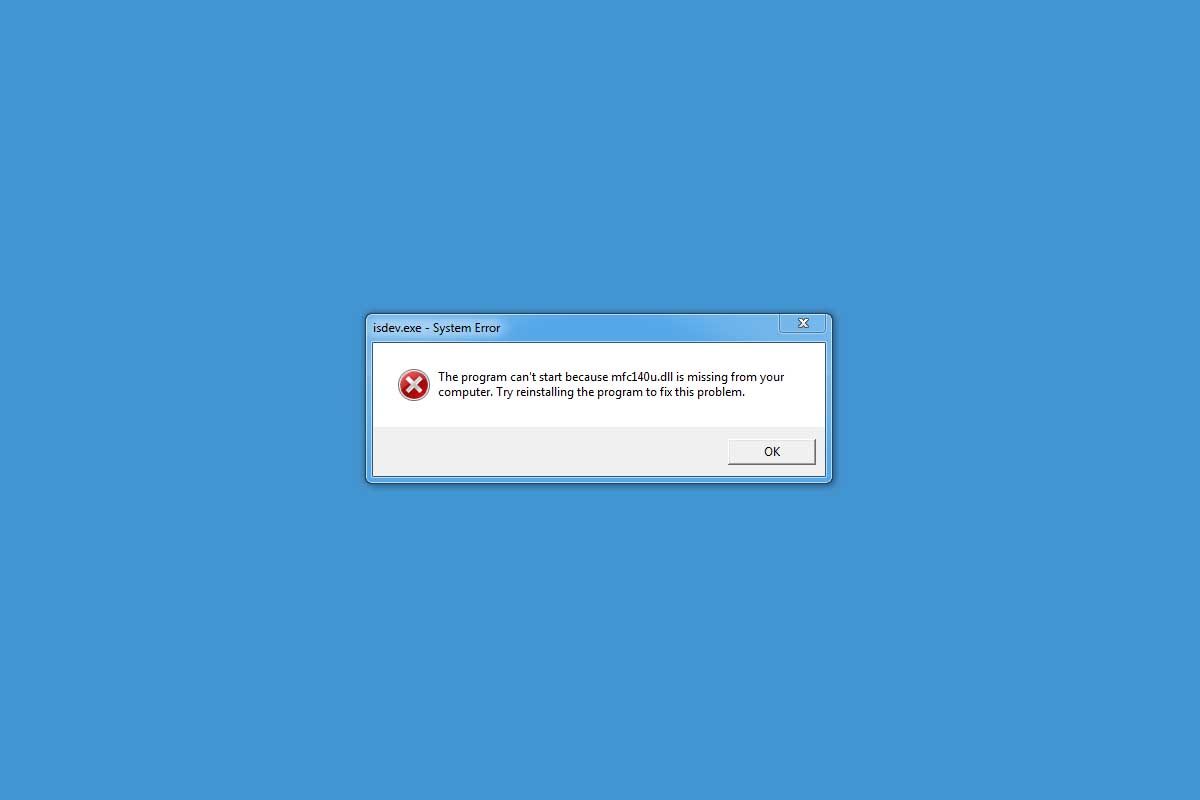
«Falta MFC140u.dll», «Falta MFC140u.dll», «Falta MFC140u.dll» … Uno de los errores más comunes en Windows 10, Windows 8 y Windows 7 tiene que ver con el archivo MFC140u. dll. Obviamente, este error se produce al intentar ejecutar varios programas especializados, como Autocad, Corel o Corel Draw 2019, 2021 y 2021. Afortunadamente, el error es fácil de corregir, aunque Debemos seguir una serie de pasos para solucionar el error MFC140u.dll faltantelos
Solución para el error MFC140u.dll en Windows 10, 8 y 7
Como la mayoría de los errores de biblioteca DLL, el error MFC140u.dll está relacionado con todas las bibliotecas heredadas de Visual Studio C ++, un programa que proporciona a Windows las herramientas que necesita para ejecutar algunos programas gráficos. Para solucionar este error, lo primero que debemos hacer es reinstalar el programa. Podemos descargarlo a través del siguiente enlace:
Una vez en la web, seleccionaremos el tipo de sistema operativo que estamos usando (32 o 64 bits), información que se puede encontrar en la sección Tipo de Sistema haciendo clic derecho en el icono de Windows en el menú Inicio.
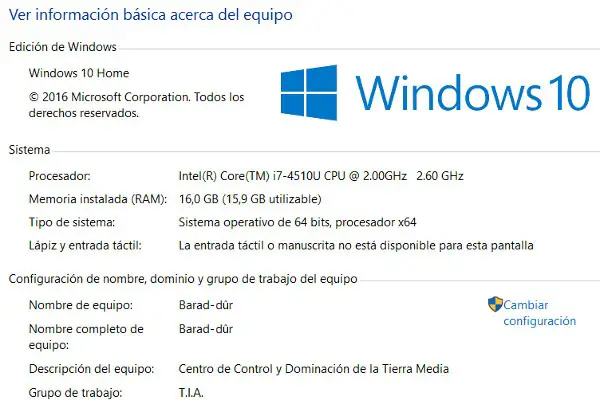
Si nuestro sistema está basado en una arquitectura de 32 bits, necesitamos descargar la versión de Visual Studio C ++ que corresponde al archivo x86. Para las versiones de 64 bits, necesitamos descargar la variante x64.
Después de descargar este programa, procederemos a la instalación como si se tratara de cualquier otro programa. Finalmente, reiniciaremos el equipo para que los cambios se apliquen correctamente.
Descargue MFC140u.dll si el método anterior no funciona
Si el método anterior no funciona, lo siguiente que debe hacer es descargar la biblioteca manualmente. Al igual que el método anterior, la descarga del archivo depende de la arquitectura de nuestro equipo, mientras que necesitamos descargar la versión que corresponda al tipo de sistema que ejecuta la máquina.
Una vez que hayamos descargado el archivo que corresponde a nuestro tipo de sistema, lo siguiente que debemos hacer es ir a la carpeta System32 ubicado en la ruta C: Windows System32 Finalmente copiaremos este archivo en la carpeta. Muy podemos intentar pegar el archivo en la carpeta SysWOW64 si el archivo es de 32 bits.
Si esto último no funciona, el siguiente paso será copiar la misma biblioteca a la carpeta del programa que genera el error. Para hacer esto, haga clic con el botón derecho en el icono de la aplicación. Próximo, Haga clic en Abrir ubicación de archivolos
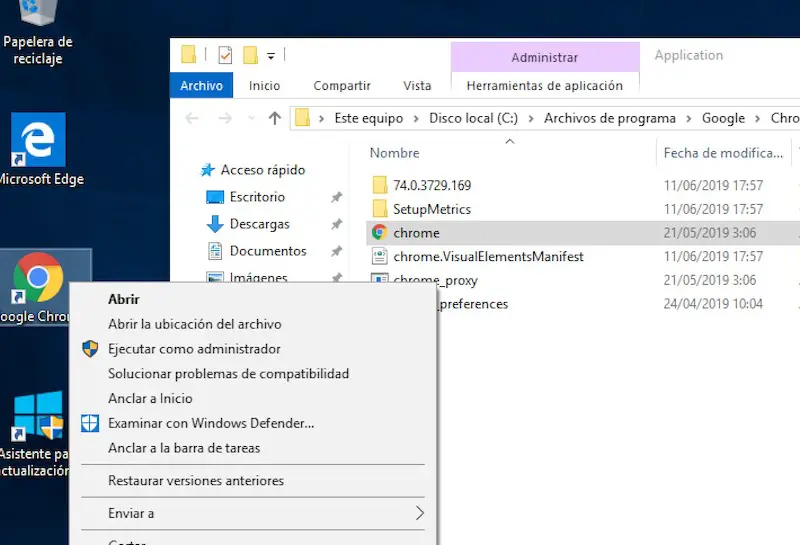
Ahora solo necesitamos pegar el archivo MFC140u.dll que descargamos anteriormente.
Ninguno de los anteriores funciona, ¿qué hago?
El último método para resolver el error de MFC140u.dll es utilizar el símbolo del sistema de Windows para corregir los errores del sistema. Para acceder a CMD, escribiremos el nombre del programa en el menú Inicio de Windows y haremos clic derecho para abrir el programa con privilegios de administradorlos
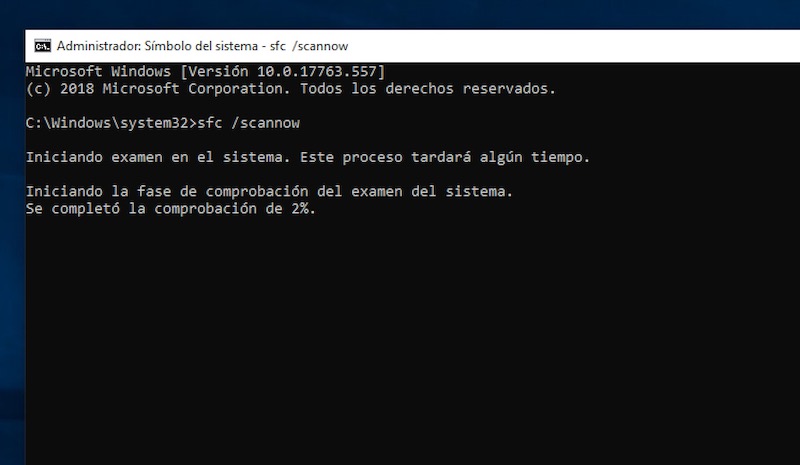
Dentro de la máquina de comandos, escribiremos el siguiente comando:
Windows ejecutará automáticamente una herramienta de diagnóstico que analiza y corrige los módulos del sistema irregulares. Si de hecho, el proceso puede tardar varios minutos, dependiendo de la velocidad del disco duro.
Otros errores de Windows fueron corregidos por tuexperto.com
los
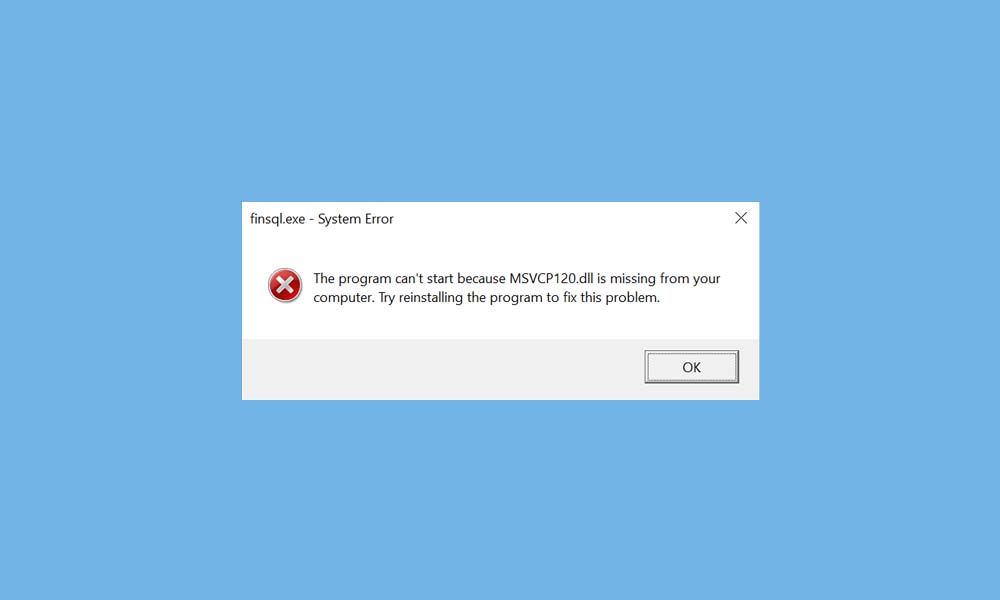
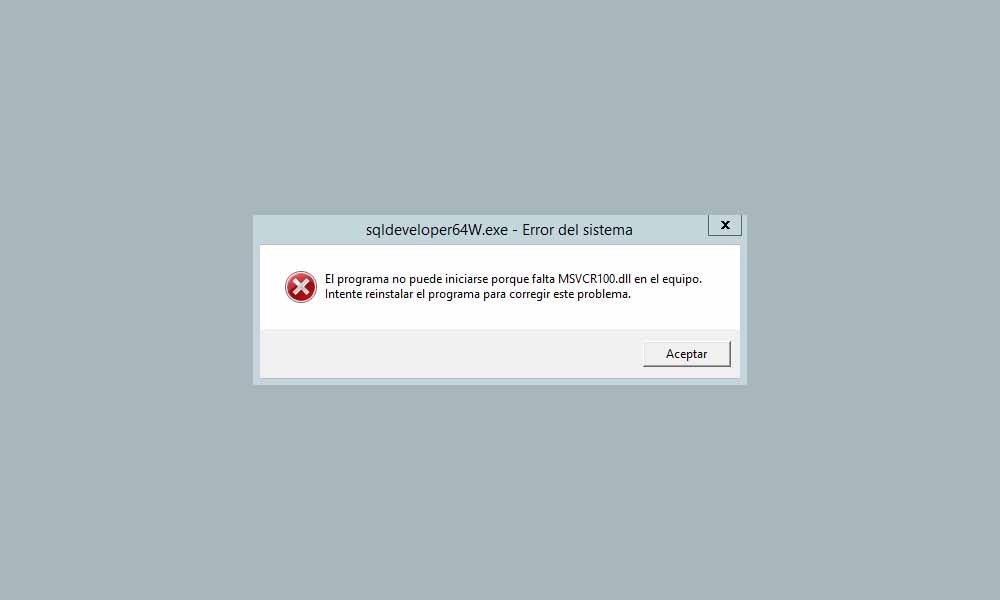
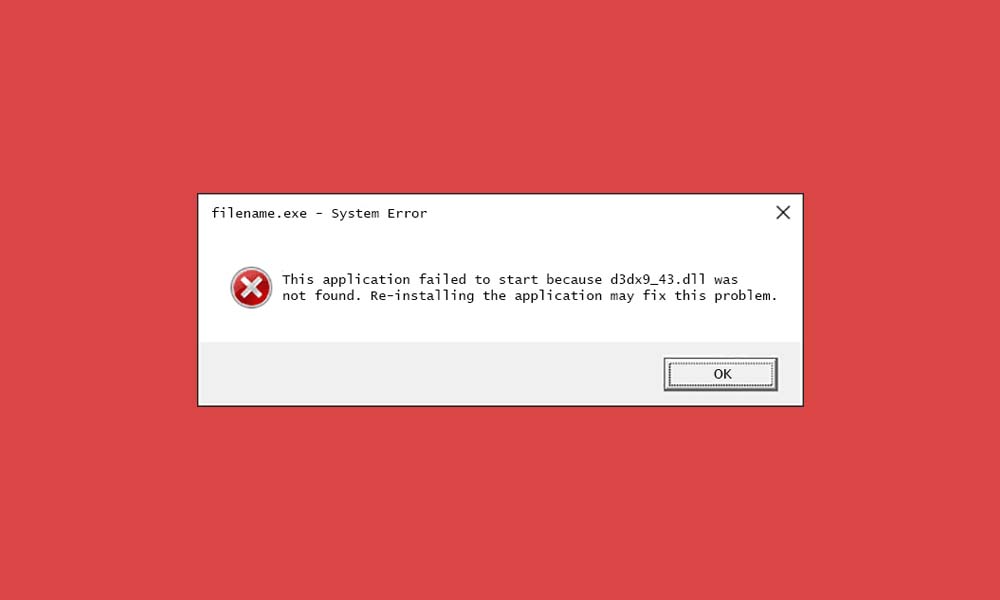
![. SOLUCIÓN MFC120u.dll falta error en Windows [2021] . SOLUCIÓN MFC120u.dll falta error en Windows [2021]](https://informateaquihoy.com/wp-content/uploads/falta-mfc120-dll-windows-solucion.jpg)
![SOLUCIÓN D3DX9_42.dll falta error en Windows [2021] SOLUCIÓN D3DX9_42.dll falta error en Windows [2021]](https://informateaquihoy.com/wp-content/uploads/d3dx9-42-dll-falta-solucion-windows.jpg)
![Falta el error. SOLUCIÓN en MFC100.dll en Windows [2021] Falta el error. SOLUCIÓN en MFC100.dll en Windows [2021]](https://informateaquihoy.com/wp-content/uploads/falta-mfc100-dll-equipo-windows-10.jpg)
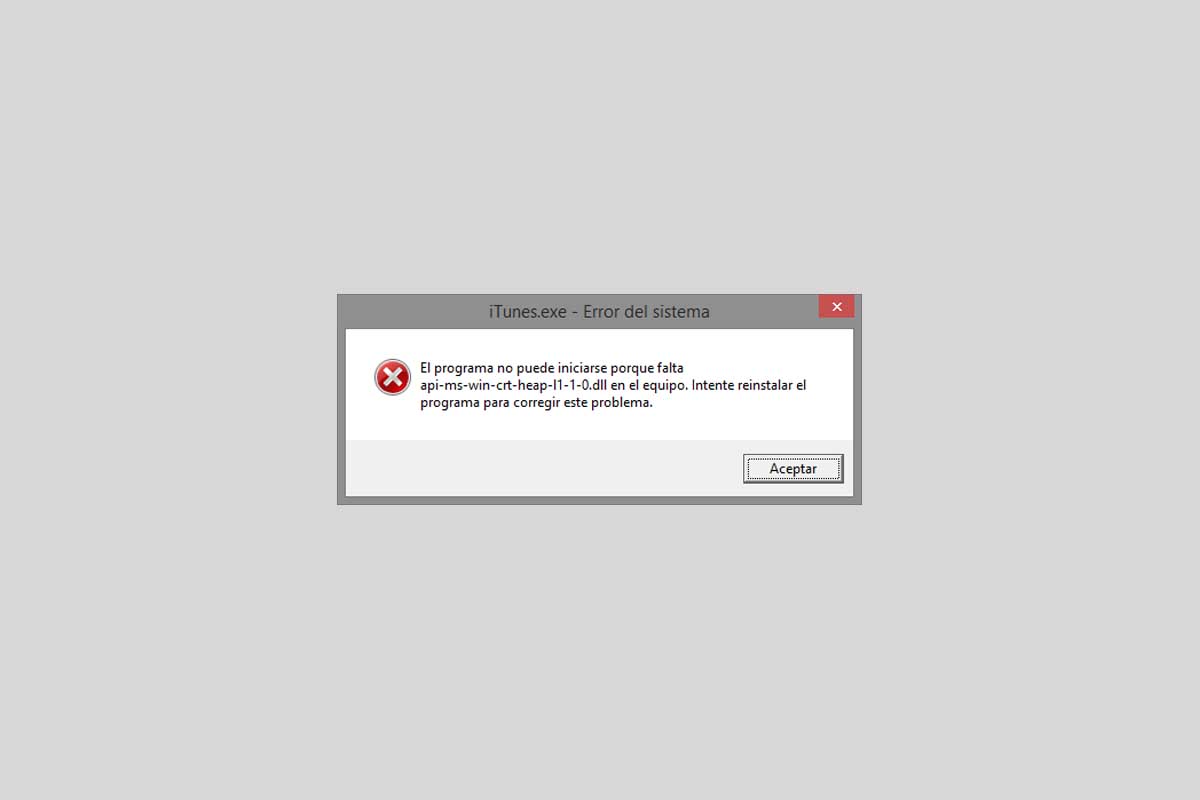
![Falta el error. SOLUCIÓN en MFC110u.dll en Windows [2021] Falta el error. SOLUCIÓN en MFC110u.dll en Windows [2021]](https://informateaquihoy.com/wp-content/uploads/error-falta-mfc110u-dll-en-el-equipo-windows-1.jpg)
![. SOLUCIÓN en el error D3DX9_41.dll falta en la computadora [2021] . SOLUCIÓN en el error D3DX9_41.dll falta en la computadora [2021]](https://informateaquihoy.com/wp-content/uploads/d3dx9-41-dll-error-falta-en-el-equipo.jpg)
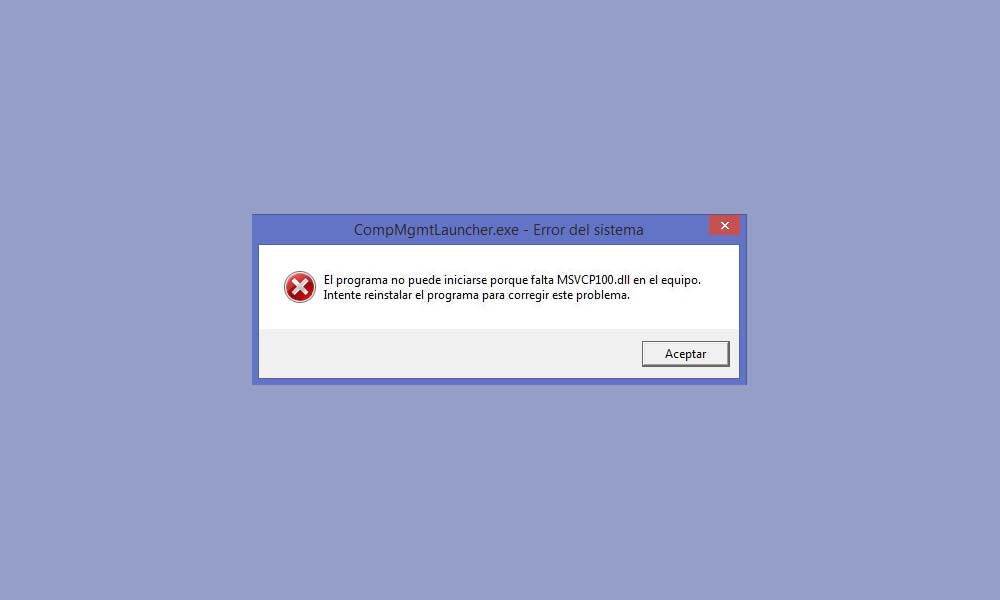
![SOLUCIÓN SOLUCIÓN Falta el archivo D3DX9_30.dll en WindowS [2021] SOLUCIÓN SOLUCIÓN Falta el archivo D3DX9_30.dll en WindowS [2021]](https://informateaquihoy.com/wp-content/uploads/solucion-error-falta-dxd3-30-dll-windows-10.jpg)
![. SOLUCIÓN en el error VCRUNTIME140_1.dll falta en Windows [2021] . SOLUCIÓN en el error VCRUNTIME140_1.dll falta en Windows [2021]](https://informateaquihoy.com/wp-content/uploads/SOLUCION-en-el-error-VCRUNTIME140_1dll-falta-en-Windows-2021.jpg)